Cách kiểm tra cấu hình điện thoại cực chuẩn và chính xác
Chắc hẳn bạn từng tò mò về cấu hình chiếc điện thoại của mình hoặc đơn giản muốn kiểm tra về cấu hình trước khi mua? Mỗi dòng điện thoại sẽ có sự khác biệt về cấu hình, phản ánh độ mạnh của máy. Bài viết sau, Phụ Kiện Giá Rẻ sẽ cung cấp cho bạn các cách kiểm tra cấu hình điện thoại Android, iPhone chính xác nhất.
Khi nào cần thực hiện cách kiểm tra cấu hình của điện thoại?
Cấu hình của một thiết bị được các chuyên gia đánh giá từ những linh kiện và bộ phận cấu tạo nên nó. Bao gồm ROM, RAM, CPU, màn hình mật độ điểm ảnh, độ phân giải, dung lượng pin…
Đôi lúc, người dùng không rõ lý do vì sao thiết bị của mình không thể xử lý nhiều tác vụ cùng lúc dù cho RAM có cấu hình khá cao. Đôi lúc lại gặp trường hợp chip xử lý của bạn có rất nhiều nhân nhưng game lại chạy khá chậm. Để tìm ra nguyên nhân, bạn cần tìm hiểu và thực hiện cách kiểm tra cấu hình điện thoại đang sử dụng.

1- Cần tiến hành kiểm tra cấu hình của điện thoại trước khi mua
Ngoài ra, bạn cũng cần tiến hành kiểm tra cấu hình của điện thoại trước khi mua, nhất là điện thoại cũ. Có nhiều người bán trục lợi cung cấp sai thông tin điện thoại, dẫn đến bạn mua phải dòng điện thoại không phù hợp với nhu cầu sử dụng của bản thân. Chính vì thế, hãy thực hiện cách xem thông tin điện thoại để đảm bảo chuẩn xác trước khi mua.
Cách kiểm tra cấu hình điện thoại hệ điều hành Android
Nếu như bạn đang sử dụng điện thoại chạy hệ điều hành Android bạn có thể thực hiện theo 2 cách dưới đây (Hướng dẫn trên Samsung Galaxy J6 -Android 10):
Cách 1: Xem trong Cài đặt
Bạn có thể áp dụng cách kiểm tra cấu hình điện thoại một cách dễ dàng ngay trên tính năng Cài đặt của điện thoại, thực hiện theo các bước sau đây:
- Bước 1: Vào Cài đặt và nhấp vào mục Chăm sóc thiết bị.
- Bước 2: Tại giao diện này, bạn sẽ thấy một số thông tin về điện thoại mà bạn đang sử dụng bao gồm Lưu trữ và Bộ nhớ. Trong đó:
- Lưu trữ (ROM): Là dung lượng bộ nhớ, đóng vai trò như lưu trữ dữ liệu trên điện thoại như ảnh, tệp tin, nhạc, ứng dụng… Bạn cũng có thể kiểm tra mức độ lưu trữ trên thẻ SD và chuyển dữ liệu sang thẻ nhớ hoặc gỡ ứng dụng.
- Bộ nhớ (RAM): Là bộ nhớ truy cập ngẫu nhiên có vai trò tự đọc và ghi. Nhưng dữ liệu trên RAM tự động mất đi nếu như bạn tắt nguồn. Kho bạn kiểm tra bộ nhớ, máy sẽ yêu cầu giải phóng dung lượng bằng cách đóng ứng dụng chạy ngầm. Nhấp vào Chọn ngay để hoàn thành tác vụ này.
- Bước 3: Để xem các thông tin về pin của điện thoại, nhấp chọn mục chọn Thông tin điện thoại > Rồi chọn Thông tin pin. Tại giao diện này bạn sẽ thấy Tình trạng pin hiển thị là Đang sạc hoặc Đang không sạc.
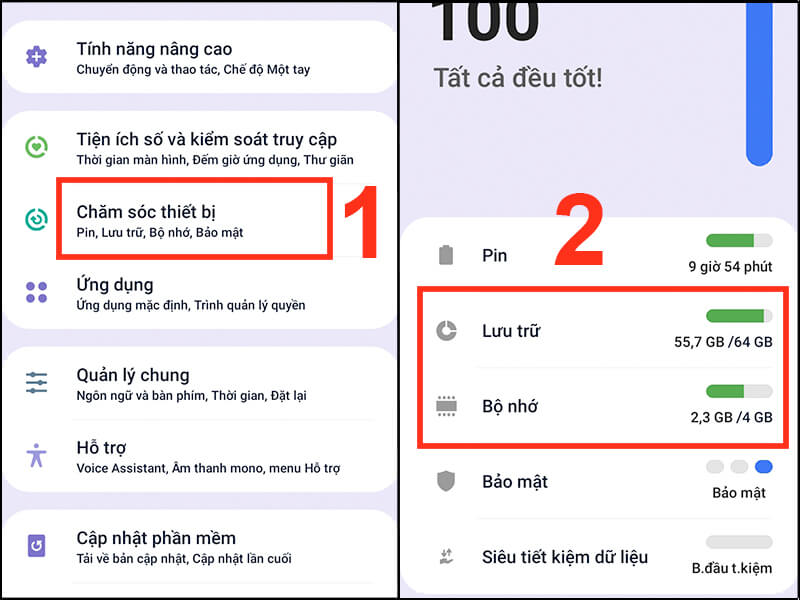
2- Kiểm tra điện thoại thông qua Cài đặt
Cách 2: Thông qua ứng dụng
Hiện nay, có rất nhiều ứng dụng hỗ trợ người dùng kiểm tra cấu hình điện thoại đơn giản và nhanh chóng. Điển hình là phần mềm "CPU X : Thông tin điện thoại và hệ thống". Đây là ứng dụng đã có hơn 1 triệu lượt tải về trên Google Play và hàng trăm ngàn lượt đánh giá tích cực. Ứng dụng này mang đến rất nhiều tính năng hữu ích như:
- Giúp cho người dùng nhận được các thông tin đầy đủ về thông số kỹ thuật của điện thoại.
- Tìm kiếm điện thoại thông minh, hỗ trợ kiểm tra tốc độ mạng.
- Liên tục cập nhật các bài viết và các thông tin công nghệ mới nhất cho người dùng.
- Kiểm tra các chức năng của điện thoại như Loa, màn hình, micro và nhiều tiện ích khác.
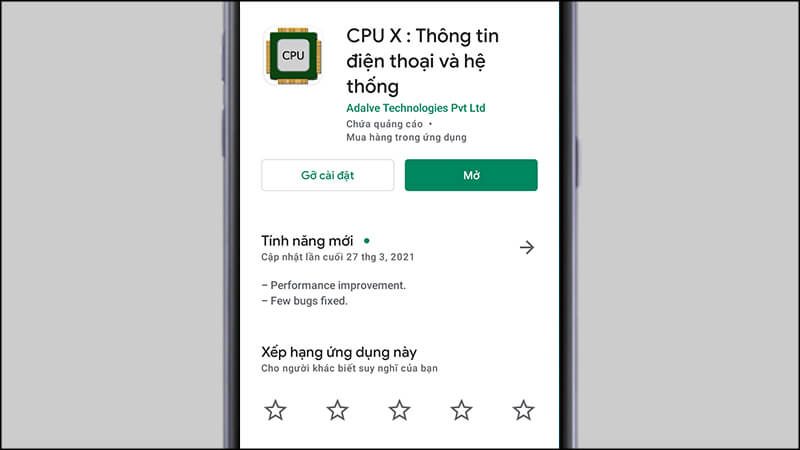
3-Phần mềm "CPU X : Thông tin điện thoại và hệ thống"
Các kiểm tra cấu hình điện thoại thông qua ứng dụng này được thực hiện thông qua các thao tác sau:
- Bước 1: Tìm kiếm và tải ứng dụng CPUX trên điện thoại Android.
- Bước 2: Truy cập vào ứng dụng và tiến hành chọn ngôn ngữ mà bạn mong muốn, giao diện ứng dụng sẽ hiển thị.
- Bước 3: Để kiểm tra các thông tin về thiết bị của bạn hãy nhấp chọn mục CPU. CPU là bộ xử lý trung tâm, cũng chính là bộ não không thể thiếu trong mỗi thiết bị, đóng vai trò điều khiển tất cả các hoạt động cũng như cả tốc độ làm việc của điện thoại.
- Bước 4: Để thực hiện cách kiểm tra chip điện thoại Samsung ROM, RAM bạn nhấp chọn Bộ nhớ. Tại đây, bạn có thể xem cấu hình hệ thống ở mục Hệ thống, các thông tin về độ phân giải màn hình, mật độ điểm ảnh và nhiều thông tin liên quan.
- Bước 5: Nếu như bạn muốn kiểm tra tình trạng Pin của điện thoại, nhấp chọn mục Pin. Ngoài ra, bạn có thể tải một số ứng dụng có tính năng tương tự trên Google Play cho điện thoại của mình như Device Info, CPU-Z…

4- Kiểm tra các thông tin về thiết bị qua hệ thống
Cách kiểm tra cấu hình điện thoại hệ điều hành iOS
Nếu bạn đang sở hữu một chiếc “táo khuyết trên tay”, hãy áp dụng ngay cách kiểm tra cấu hình điện thoại theo hai cách dưới đây:
Cách 1: Xem Cấu hình trong Cài đặt
Chỉ với ứng dụng Cài đặt mặc định trên iPhone, bạn có thể dễ dàng kiểm tra cấu hình thông qua các thao tác:
- Bước 1: Trên điện thoại vào mục Cài đặt rồi nhấp chọn Cài đặt chung.
- Bước 2: Để kiểm tra xem dung lượng bộ nhớ điện thoại hãy nhấn chọn Dung lượng iPhone. Tại giao diện, bạn có thể thấy mức tiêu hao dung lượng của nhiều dữ liệu khác nhau như Ảnh, Tin nhắn, Ứng dụng…
- Bước 3: Nếu muốn kiểm tra pin như thế nào, nhấp chọn chọn Pin > Rồi chọn Tình trạng pin. Tại đây, bạn sẽ thấy Dung lượng tối đa và Dung lượng hiệu năng đỉnh của chiếc “táo khuyết” mà bạn đang sử dụng, kèm theo những dòng chú thích do chính nhà sản xuất cung cấp.
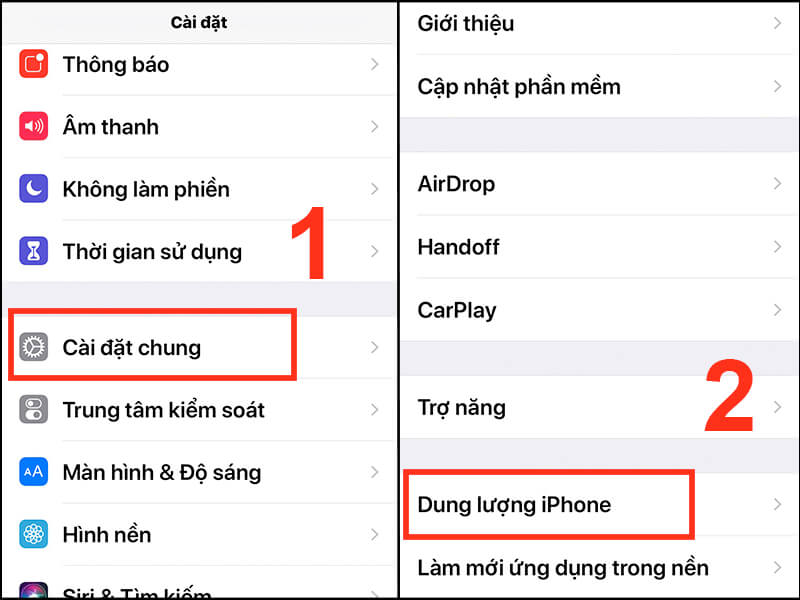
5-Kiểm tra cấu hình qua ứng dụng Cài đặt mặc định trên iPhone
Thông qua ứng dụng
Hiện nay, có rất nhiều ứng dụng hỗ trợ người dùng có thể kiểm tra cấu hình iPhone đơn giản. Bạn có thể tham khảo CPU-x Dasher z Battery life 跑分", là ứng dụng có nhiều lượt tải về nhận được đánh giá 4,7/5 sao trên App Store cùng gần 40 ngàn đánh giá tích cực. Một số tính năng nổi bật của ứng dụng này cho điện thoại phải kể đến như:
- Giúp cho người dùng tiếp nhận đầy đủ thông tin về các thông số kỹ thuật của iPhone.
- Kiểm tra tốc độ mạng, camera, và cung cấp nhiều công cụ và tính năng hỗ trợ khác.
Cách kiểm tra cấu hình điện thoại thông qua ứng dụng này được thực hiện thông qua những thao tác cụ thể như sau:
- Bước 1: Tìm kiếm và tải ứng dụng “CPU-x Dasher z Battery life 跑分" trên App Store và mở giao diện ứng dụng.
- Bước 2: Để kiểm tra các thông tin về Bộ xử lý hay còn gọi là CPU hãy nhấp chọn mục “Bộ xử lý”.
- Bước 3: Thực hiện kiểm tra các thông tin về RAM của iPhone nhấp chọn mục Bộ nhớ.
- Bước 4: Nếu muốn kiểm tra các thông tin về màn hình điện thoại như mật độ điểm ảnh, thông số của màn hình nhấp chọn Hiển thị.
- Bước 5: Nếu muốn kiểm tra các thông tin về tình trạng Pin của thiết bị nhấp chọn Pin.
- Bước 6: Để kiểm tra các thông tin về bộ nhớ trong ROM của điện thoại hãy nhấp vào mục “Bộ nhớ trong”.
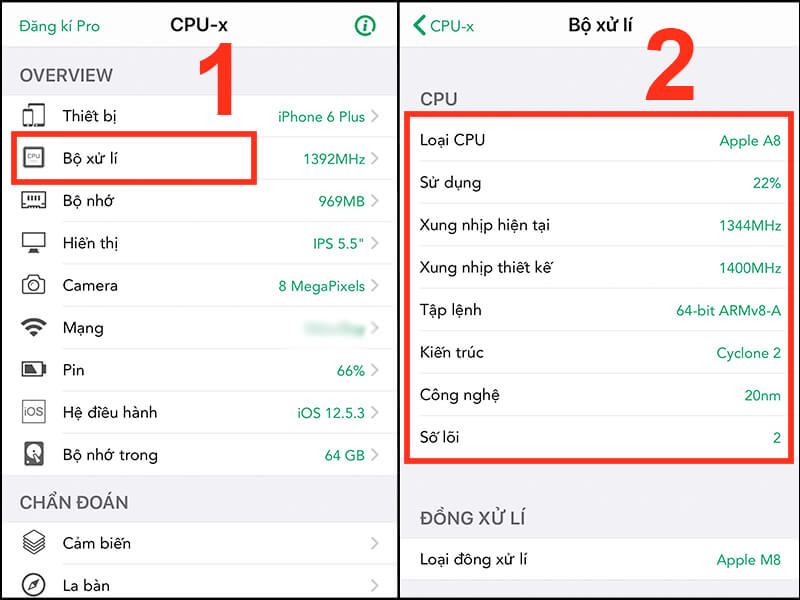
6- Phần mềm CPU-x Dasher z Battery life 跑分
Thế nào là một cấu hình điện thoại mạnh?
Sau khi thực hiện các cách kiểm tra cấu hình điện thoại trên, bạn có thể kết luận được điện thoại mà mình đang sử dụng có mạnh hay không. Một điện thoại có cấu hình mạnh sẽ đáp ứng được một số tiêu chí như màn hình, độ phân giải màn hình, vi xử lý và RAM, thời lượng pin… Ngoài ra, tùy thuộc vào nhu cầu sử dụng, mỗi điện thoại sẽ có điểm mạnh, điểm yếu riêng về mặt cấu hình.
Trên đây, Phụ Kiện Giá Rẻ đã chia sẻ về cách kiểm tra cấu hình điện thoại cực nhanh chóng. Thông qua những thao tác trên, bạn có thể biết được chiếc điện thoại có cấu hình như thế nào và có thực sự phù hợp với nhu cầu sử dụng của mình hay không.















